Opravte chybu načítania aplikácie Steam 3:0000065432
Steam je jednotné kontaktné miesto pre všetkých hráčov na celom svete. Hry zo služby Steam(Steam) môžete nielen nakupovať , ale do svojho účtu pridávať aj hry mimo služby Steam . (Steam)Okrem toho môžete chatovať s priateľmi a užívať si hru. Napriek tomu, že hry Steam(Steam) sú veľmi populárnou aplikáciou, generujú každý deň rôzne typy chýb. Chybu načítania aplikácie 3:0000065432(Application Load Error 3:0000065432) nahlásilo v posledných týždňoch veľa používateľov. Keď sa stretnete s touto chybou, nebudete môcť spustiť niekoľko konkrétnych hier v službe Steam . Chyba sa vyskytla častejšie pri hraní online hier vyvinutých spoločnosťou Bethesda Software(more often while playing online games developed by Bethesda Software) , ale aj s hrami od iných tvorcov. Najbežnejšie hry sú Doom, Nioh 2, Skyrim a Fallout 4(Doom, Nioh 2, Skyrim, and Fallout 4). Bohužiaľ, chyba načítania aplikácie 3:0000065432(Application Load Error 3:0000065432) pretrvávala aj po aktualizácii klienta Steam . Preto prinášame dokonalého sprievodcu, ktorý vám pomôže opraviť chybu načítania aplikácie 3:0000065432(Application Load Error 3:0000065432) vo vašom počítači so systémom Windows 10.

Ako opraviť chybu načítania aplikácie Steam 3:0000065432(How to Fix Steam Application Load Error 3:0000065432)
Existuje niekoľko dôvodov chyby načítania aplikácie 3:0000065432(Application Load Error 3:0000065432) ; najvýznamnejšie sú:
- Konflikt s antivírusom(Conflict with Third-Party Antivirus: ) tretej strany: Antivírusový softvér tretej strany nainštalovaný vo vašom systéme pomáha zabrániť prístupu alebo sťahovaniu potenciálne škodlivých programov. Často(Often) môžu byť zablokované aj dôveryhodné aplikácie. Nemusí vašej hre umožniť nadviazať spojenie so serverom, čo má za následok chybu načítania aplikácie 3:0000065432(Application Load Error 3:0000065432) .
- Inštalácia hry do iného adresára:(Game installation in a different Directory: ) Ak nainštalujete hru do iného adresára namiesto pôvodného adresára Steam , budete čeliť tejto chybe najmä pri hrách Bethesda .
- Game Crash od DeepGuard: (Game Crash by DeepGuard: )DeepGuard je cloudová služba, ktorá chráni vaše zariadenie pred škodlivými útokmi vírusov a malvéru tým, že umožňuje spúšťať iba tie aplikácie, ktoré sú považované za bezpečné. Napríklad F-Secure Internet Security niekedy zasahuje do herných programov Steam a spúšťa uvedenú chybu pri pokuse o prístup k komponentom pre viacerých hráčov.
- Integrita herných súborov neoverená:(Game File Integrity Unverified: ) Je nevyhnutné overiť integritu herných súborov a vyrovnávacej pamäte hry, aby ste sa uistili, že hra beží na najnovšej verzii a všetky jej funkcie sú aktuálne. Je to časovo náročný proces, ale vhodné riešenie tohto problému.
- Nesprávna inštalácia Steamu:(Improper Installation of Steam: ) Keď sa poškodia dátové súbory, priečinky a spúšťače, spustí sa uvedený problém.
Metóda 1: Overte integritu herných súborov(Method 1: Verify Integrity of Game Files)
Vždy sa uistite, že spustíte hru v jej najnovšej verzii(latest version) , aby ste sa vyhli chybe načítania aplikácie 3:0000065432(Application Load Error 3:0000065432) vo vašom systéme. Tiež je dobrý nápad použiť overenie integrity(Verify Integrity) služby Steam . Tu sa herné súbory vo vašom systéme porovnajú s hernými súbormi na serveri Steam . Rozdiel, ak sa nájde, bude opravený. Nastavenia hry uložené vo vašom systéme nebudú ovplyvnené. Ak chcete overiť integritu herných súborov, postupujte podľa krokov uvedených nižšie.
1. Spustite Steam a prejdite na LIBRARY , ako je znázornené.

2. Na karte DOMOV(HOME ) vyhľadajte hru(game) , ktorá spúšťa chybu načítania aplikácie 3:0000065432(Application Load Error 3:0000065432) .
3. Potom kliknite pravým tlačidlom myši na hru a vyberte možnosť Vlastnosti ....(Properties… )

4. Teraz sa prepnite na záložku LOCAL FILES a kliknite na VERIFY INTEGRITY OF HER FILES...(VERIFY INTEGRITY OF GAME FILES… ) ako je znázornené nižšie.

5. Počkajte(Wait) , kým Steam dokončí overovací proces. Potom si stiahnite(download) potrebné súbory na vyriešenie chyby načítania aplikácie 3:0000065432(Application Load Error 3:0000065432) .
Metóda 2: Vyriešte rušenie antivírusom tretej strany (ak je to možné)(Method 2: Resolve Third-Party Antivirus Interference (If Applicable))
Ak máte v systéme nainštalovaný antivírusový program tretej strany, môže brániť správnemu načítaniu vašej hry. Preto(Hence) sa odporúča buď ho zakázať alebo odinštalovať, ako uznáte za vhodné.
Poznámka:(Note:) Ako príklad sme vysvetlili kroky pre Avast Free Antivirus .
Metóda 2A: Dočasne vypnite Avast Free Antivirus(Method 2A: Disable Avast Free Antivirus temporarily)
1. Prejdite na ikonu Avast Free Antivirus na (Avast Free Antivirus)paneli úloh(Taskbar) a kliknite na ňu pravým tlačidlom myši.
2. V tejto ponuke vyberte položku Ovládanie štítov Avast .(Avast shields control )
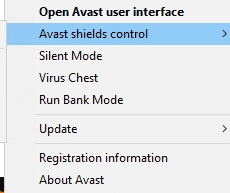
3. Dostanete tieto možnosti:
- Vypnite na 10 minút
- Vypnúť na 1 hodinu
- Zakázať, kým sa počítač nereštartuje
- Zakázať natrvalo
4. Kliknutím na možnosť(option) podľa vlastného uváženia ju na zvolené časové obdobie deaktivujete.
Metóda 2B: Natrvalo odinštalujte Avast Free Antivirus(Method 2B: Uninstall Avast Free Antivirus permanently)
Ak nepomôže ani jeho vypnutie, možno budete musieť odinštalovať uvedený antivírusový program, ako je vysvetlené nižšie:
1. Otvorte program Avast Free Antivirus .
2. Kliknite na Menu > Nastavenia(Settings) , ako je zvýraznené nižšie.

3. Na karte Všeobecné(General) zrušte začiarknutie políčka Povoliť sebaobranu(Enable Self-Defense) , ako je znázornené.

4. Kliknutím na OK vo výzve na potvrdenie deaktivujete Avast .
5. Ukončite Avast Free Antivirus .
6. Potom spustite Ovládací panel(Control Panel) tak, že ho vyhľadáte, ako je znázornené.

7. Vyberte View by > Small icons a potom kliknite na Programy a funkcie(Programs and Features) , ako je zvýraznené.

8. Kliknite pravým tlačidlom myši na Avast Free Antivirus a potom kliknite na Odinštalovať,(Uninstall, ) ako je znázornené na obrázku.

9. Reštartujte(Restart) počítač so systémom Windows 10 a skontrolujte, či je problém vyriešený. Ak nie, skúste ďalšiu opravu.
Prečítajte si tiež: (Also Read:) 5 spôsobov, ako úplne odinštalovať Avast Antivirus v systéme Windows 10(5 Ways to Completely Uninstall Avast Antivirus in Windows 10)
Metóda 3: Presuňte hru do jej pôvodného adresára(Method 3: Move the Game to its Original Directory)
Ak ste hru nainštalovali do iného než pôvodného adresára, môže sa vám vyskytnúť tento chybový kód. Tu je návod, ako opraviť chybu načítania aplikácie Steam 3:0000065432(Steam Application Load Error 3:0000065432) presunutím hry do pôvodného adresára Steam :
1. Spustite aplikáciu Steam .
2. Kliknite na Steam a potom vyberte Nastavenia(Settings ) z rozbaľovacieho zoznamu.
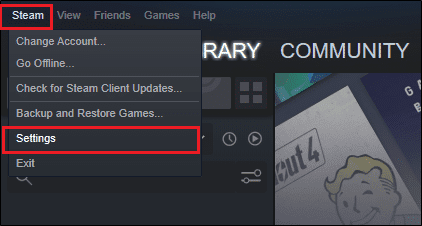
3. Teraz kliknite na Downloads na ľavom paneli. Kliknite na priečinky STEAM LIBRARY FOLDERS(STEAM LIBRARY FOLDERS) , ako je znázornené.

4. Teraz kliknite na PRIDAŤ FOLDER KNIŽNICE(ADD LIBRARY FOLDER ) a uistite sa, že umiestnenie priečinka Steam je (Steam)C:\Program Files (x86)\Steam .

5A. Ak je umiestnenie priečinka Steam(Steam folder location) už nastavené na C:\Program Files (x86)\Steam , zatvorte toto okno kliknutím na CLOSE . Prejdite na ďalšiu metódu.
5B. Ak sú vaše hry nainštalované inde, na obrazovke uvidíte dva rôzne adresáre .(two different directories)
6. Teraz prejdite na LIBRARY .

7. Kliknite pravým tlačidlom myši na hru(game) , ktorá spúšťa chybu načítania aplikácie 3:0000065432(Application Load Error 3:0000065432) vo vašom systéme v knižnici. Vyberte možnosť Vlastnosti…(Properties… ) , ako je znázornené.

8. Prepnite sa na záložku MIESTNE SÚBORY(LOCAL FILES ) a kliknite na PRESUNÚŤ INŠTALOVAŤ ZLOŽKU…(MOVE INSTALL FOLDER…)

9. Tu vyberte možnosť Install under C:\Program Files (x86)\Steam v časti Vyberte umiestnenie inštalácie( Choose location for install ) a kliknite na Ďalej( Next) .
Počkajte(Wait) na dokončenie presunu. Spustite hru, ktorá spôsobovala problémy, a skontrolujte, či to môže vyriešiť chybu načítania aplikácie Steam 3:0000065432(Steam Application Load Error 3:0000065432) .
Metóda 4: Zakázať funkciu DeepGuard (ak je k dispozícii)(Method 4: Disable DeepGuard Feature (If applicable))
Ako už bolo uvedené, funkcia DeepGuard F-Secure Internet Security blokuje rôzne programy a aplikácie, aby bola zaistená bezpečnosť systému. Okrem toho nepretržite monitoruje všetky aplikácie a hľadá abnormálne zmeny. Preto, aby sme zabránili zasahovaniu do hier a vyhli sa chybe načítania aplikácie 3:0000065432(Application Load Error 3:0000065432) , pri tejto metóde deaktivujeme funkciu DeepGuard .
1. Spustite F-Secure Internet Security vo vašom systéme.
2. Kliknite na ikonu Computer Security , ako je znázornené.

3. Teraz kliknite na Nastavenia(Settings ) > Počítač(Computer) > DeepGuard.
4. Zrušte začiarknutie políčka vedľa možnosti Zapnúť funkciu DeepGuard(Turn on the DeepGuard ) .
5. Nakoniec zatvorte okno a ukončite(Exit) aplikáciu.
Prečítajte si tiež: (Also Read:) Ako zobraziť skryté hry v službe Steam(How to View Hidden Games on Steam)
Metóda 5: Spustite Steam ako správca(Method 5: Run Steam as Administrator)
Len málo používateľov navrhlo, že spustenie služby Steam s oprávneniami správcu pomohlo opraviť chybu načítania aplikácie Steam 3:0000065432(Steam Application Load Error 3:0000065432) . Môžete to urobiť takto:
1. Kliknite pravým tlačidlom myši na ikonu skratky Steam a kliknite na Vlastnosti(Properties) .

2. V okne Vlastnosti(Properties) prejdite na kartu Kompatibilita .(Compatibility )
3. Teraz začiarknite políčko Spustiť tento program ako správca(Run this program as an administrator) .

4. Nakoniec kliknutím na Apply > OK uložte zmeny.
Odteraz bude Steam bežať s oprávneniami správcu a bude bez závad.
Metóda 6: Preinštalujte Steam(Method 6: Reinstall Steam)
Všetky chyby súvisiace so softvérom sa vyriešia, keď aplikáciu úplne odinštalujete zo systému a znova ju nainštalujete. Tu je postup, ako preinštalovať Steam , aby ste vyriešili chybu načítania aplikácie 3:0000065432(Application Load Error 3:0000065432) :
1. Spustite Ovládací panel(Control Panel) a prejdite na Programy a funkcie(Programs and Features ) podľa pokynov v metóde 2B.(Method 2B.)
2. Kliknite na Steam a vyberte Uninstall, ako je znázornené.
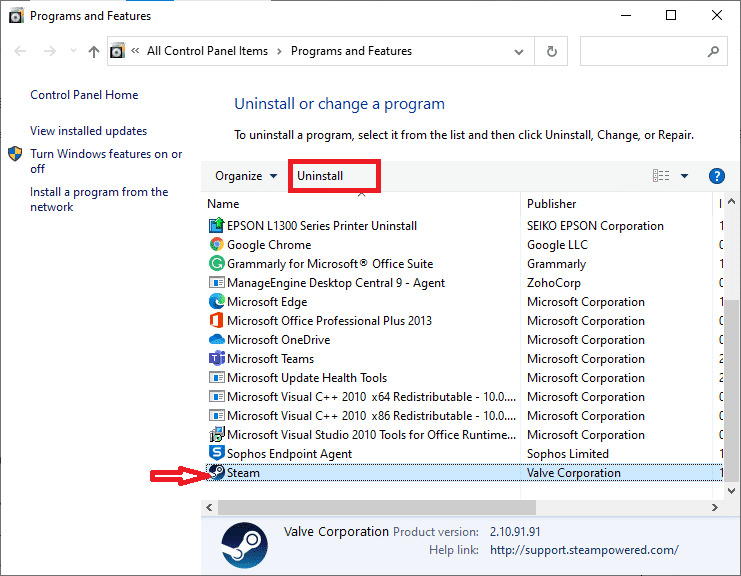
3. Vo výzve potvrďte odinštalovanie kliknutím na Odinštalovať(Uninstall) , ako je znázornené.

4. Po odinštalovaní programu reštartujte počítač .(Restart your PC)
5. Potom kliknutím sem nainštalujte Steam(click here to install Steam) do svojho systému.

6. Prejdite do priečinka Downloads(Downloads folder ) a dvakrát kliknite na SteamSetup , aby ste ho spustili.
7. Postupujte podľa pokynov na obrazovke, ale uistite sa, že ste vybrali Cieľový priečinok(Destination Folder) pomocou možnosti Prehľadávať…(Browse… ) ako C:\Program Files (x86) \Steam.

8. Kliknite na Inštalovať(Install) a počkajte na dokončenie inštalácie. Potom kliknite na Dokončiť,(Finish, ) ako je znázornené.
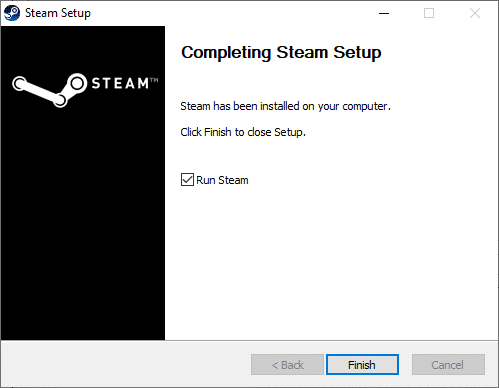
9. Počkajte, kým sa nainštalujú všetky balíčky Steam a čoskoro sa spustí.

Prečítajte si tiež: (Also Read:) Ako opraviť to, že Steam nesťahuje hry(How to Fix Steam Not Downloading Games)
Metóda 7: Vymažte vyrovnávaciu pamäť aplikácie Steam(Method 7: Clear Steam Application Cache)
Niekedy sa poškodia aj súbory vyrovnávacej pamäte a tiež môžu viesť k chybe pri načítaní aplikácie 3:0000065432(Application Load Error 3:0000065432) . Preto(Hence) by malo pomôcť vymazanie vyrovnávacej pamäte aplikácie.
1. Kliknite na pole Windows Search a zadajte %appdata% .

2. Kliknutím na priečinok AppData Roaming(AppData Roaming folder ) ho otvoríte.
3. Tu kliknite pravým tlačidlom myši na Steam a vyberte možnosť Odstrániť(Delete) .

4. Ďalej do vyhľadávacieho panela napíšte %LocalAppData% a otvorte priečinok Local App Data.(Local App Data folder.)

5. Nájdite tu Steam a odstráňte(Delete) ho, ako ste to urobili predtým.
6. Reštartujte počítač so systémom Windows(Restart your Windows PC ) , aby ste vykonali tieto zmeny.
Metóda 8: Odstráňte priečinok hry z dokumentov(Method 8: Delete Game Folder from Documents)
Chybu načítania aplikácie 3:0000065432(Application Load Error 3:0000065432) môžete vyriešiť aj odstránením priečinka hry z Dokumentov, ako je vysvetlené nižšie:
1. Stlačte súčasne Windows+ E keys , aby ste otvorili Prieskumník.
2. Prejdite na danú C:\Users\Username\Documents\My Games

3. Odstráňte herný (game) priečinok(folder) hry, v ktorej sa vyskytuje táto chyba.
4. Reštartujte(Restart) váš systém. Teraz spustite Steam a znova spustite hru. Mal by bežať bez chýb.
Metóda 9: Zatvorte úlohy na pozadí(Method 9: Close Background Tasks)
Vo všetkých systémoch je množstvo aplikácií, ktoré bežia na pozadí. To zvyšuje celkové využitie CPU a pamäte, a tým znižuje výkon systému počas hry. Zatvorenie úloh na pozadí môže pomôcť vyriešiť chybu načítania aplikácie 3:0000065432(Application Load Error 3:0000065432) . Ak chcete ukončiť procesy na pozadí pomocou Správcu úloh(Task Manager) v počítači so systémom Windows 10(Windows 10) , postupujte podľa týchto krokov :
1. Spustite Správcu úloh(Task Manager) súčasným stlačením klávesov (keys)Ctrl + Shift + Esc .
2. Na karte Procesy(Processes) vyhľadajte a vyberte nepotrebné úlohy, najlepšie aplikácie tretích strán.
Poznámka:(Note:) Vyhnite sa výberu procesov Windows a Microsoft.(Windows)

3. Kliknite na tlačidlo Ukončiť úlohu(End Task) zobrazené v spodnej časti obrazovky.
4. Opakujte(Repeat) to isté pre všetky takéto nechcené úlohy náročné na zdroje a reštartujte(reboot) systém.
Odporúčané:(Recommended:)
- Oprava chyby Obchod Play DF-DFERH-01(Fix Play Store DF-DFERH-01 Error)
- Ako opraviť žiadny zvuk v hrách Steam(How To Fix No Sound On Steam Games)
- Oprava ARK sa nemôže dotazovať na informácie o serveri pre pozvanie(Fix ARK Unable to Query Server Info for Invite)
- Fix io.netty.channel.AbstractChannel$AnnotatedConnectException Error in Minecraft
Dúfame, že táto príručka bola užitočná a podarilo sa vám opraviť chybu načítania aplikácie Steam 3:0000065432(fix Steam Application Load Error 3:0000065432) . Dajte nám vedieť, ktorá metóda sa vám osvedčila najlepšie. Ak máte nejaké otázky týkajúce sa tohto článku, neváhajte ich napísať do sekcie komentárov.
Related posts
Ako opraviť chybu načítania aplikácie 5:0000065434
Ako opraviť chybu aplikácie 0xc0000005
Ako opraviť chybu aplikácie 523
Ako opraviť chybu aplikácie 0xc000007b
6 spôsobov, ako opraviť chybu čakajúcej transakcie na Steam
Ako opraviť chybu odmietnutia prístupu na Disk Google
Oprava chyby pri zlyhaní overenia brány modemu U-Verse
Opravte chybu Windows Installer Access Denied Error
Opravte kód chyby aktivácie balíka Office 0xC004F074
Oprava Chyba systému Windows sa nemôže pripojiť k tejto sieti
Oprava chyby 651: Modem (alebo iné pripájacie zariadenie) ohlásil chybu
Opravte chybu nástroja na vytváranie médií 0x80042405-0xa001a
Opravte závažnú chybu zistenú PNP Windows 10
Opravte chybu Windows Update 0x80080005
Oprava chyby uzamknutia súboru obsahu v službe Steam (2022)
Ako opraviť chybu Windows Update 80072ee2
Oprava Nedá sa bezpečne pripojiť k tejto stránke Chyba v Microsoft Edge
Opravte chybu BAD_SYSTEM_CONFIG_INFO
Oprava chyby vyrovnávacej pamäte Windows Store môže byť poškodená
Opravte nedostatočné systémové zdroje na dokončenie chyby rozhrania API
